「誤字脱字のない文章を作りたい」
「効率よく誤字脱字のチェックがしたい」
あなたはWebライティングをしていて、このように考えることはありませんか?
どうせなら誤字脱字ゼロの文章をビシッと作りたいですよね。
実は誤字脱字を防ぐことや、効率よくチェックする方法があるのです。
そこでこの記事では、誤字脱字を極力減らすこと・チェック方法をご紹介します。
「誤字脱字のない文章を作れるライターになりたい!」というときは、この記事を参考にしてくださいね。
【印刷や校閲など】誤字脱字をチェックする方法
誤字脱字のチェック方法は次の7つです。
- 印刷
- 他の人に読んでもらう
- 最低限のチェック回数を自分ルールで決めておく
- 執筆直後ではなく少し時間を空ける
- 声に出して読む
- フォントを変えてみる
- 校正の前に自分で推敲をする
それぞれの方法を紹介しますね。
印刷
印刷してチェックしましょう。
モニター画面でチェックするよりも見つけやすいからです。
チェック時にペンで印もつけやすいですね。
ぜひ記事を印刷してチェックしてみましょう。
他の人に読んでもらう
他の人に読んでもらいましょう。
自分の文章の間違いを正しいと思い込んでいることがあるからです。
他の人に読んでもらうことでミスの発見があるかもしれません。
他の人とは校正専門で仕事をしている人のことです。
ぜひ校正専門のサービスを受けてみましょう。
校正専門サービスについては、後ほど『校正専門の人間を雇う』でご説明しますね。
最低限のチェック回数を自分ルールで決めておく
最低でも何回までチェックするか、自分ルールを決めましょう。
確実に大丈夫と思えるだけチェックすることが大切です。
回数は人によって違います。
文章を作成する時間帯や環境、能力によって異なるからです。
チェックは次の方法をおすすめします。
1.誤字脱字の修正後はもう一度はじめからチェックする
2.また修正があった場合、もう一度はじめからチェックする
3.2を繰り返す
4.チェックで修正がなかった場合、もう一度はじめからチェックして終了する
つまり、全体をチェックして連続2回の修正がなければ終了です。
誤字脱字のチェックはこのくらいしっかりおこないます。
このように自分ルールとしてチェックをどのくらいおこなうかを決めておきましょう。
執筆直後ではなく少し時間を空ける
執筆した直後よりも少し時間を空けてからチェックしましょう。
時間をおくことで間違いに気がつくのはよくあるからです。
執筆直後だと文章が頭に入っているので流し読みしてしまいがちなのですね。
そのため、最低でも半日くらいは空けて頭をリセットします。
夜に書いたのであれば一晩おいて翌日に、朝に書いたのであればその日の夕方頃がいいでしょう。
このようなことから、効率よく間違いに気がつくためには時間を空けてチェックしましょう。
声に出して読む
声に出して読みましょう。
このとき、文字をしっかり読まないと声に出せませんよね。
しっかり読むことで間違いに気がつきやすくなります。
ぜひ声に出して読んでみてください。
フォントを変えてみる
フォントを変えてチェックしましょう。
フォントの種類や大きさにより、目の錯覚で気がつかないこともあるからです。
サイズは小さいよりも拡大するとチェックしやすくなります。
種類は今とは印象の異なるフォントにすると、見え方が変わるため間違いに気がつきやすいです。
このように、フォントを変えてのチェックもぜひ、おこなってみてください。
校正の前に自分で推敲をする
校正の前に自分で推敲しましょう。
推敲はじっくりと読みながら修正していく作業です。
文章のおかしなところ、表現を変えたほうがいいところがないかをしっかりとチェックします。
この段階でじっくり読んでいると高い頻度で誤字脱字の間違いにも気がつくのです。
このことから校正前の推敲は必ずおこなうことをおすすめします。
文章を校正および修正するのにおすすめなツール
次の5つのツールが校正におすすめとされているものです。
- Microsoft Wordの校正機能
- Enno
- 日本語校正サポート
- Tomarigi
- 文賢(ぶんけん)
ご紹介しますね。
Microsoft Wordの校正機能
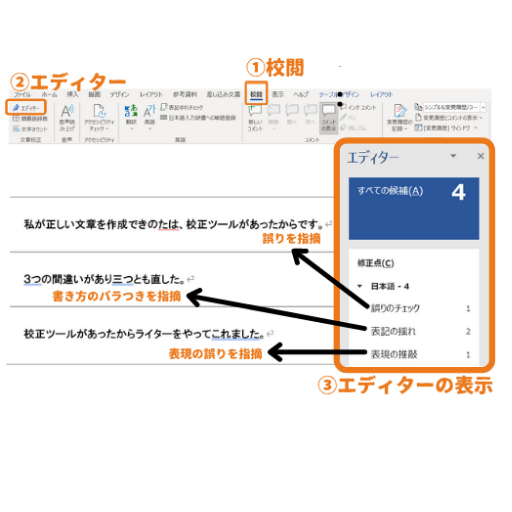
Microsoftの『Word』には校正機能がついています。
office365のWordでのご紹介です。
Microsoft Wordで校正をするときは以下の手順に従ってくださいね。
- 校閲を選択
- エディターを選択
- エディターを表示させる
それぞれの手順を説明しますね。
1.校閲を選択
まずは画面上部にある『校閲』をクリックしましょう。
校閲はツールバー内部にありますよ。
2.エディターを選択
次に『エディター』をクリックします。
このエディターもツールバー内部にありますね。
3.エディターを表示させる
画面右側にエディターが表示されます。
それと同時に、入力文章の校正結果をチェックできますよ。
このようにWordの校正機能は『間違い』と『間違いの可能性があるところ』を指摘してくれます。
大変便利ですね。
Enno
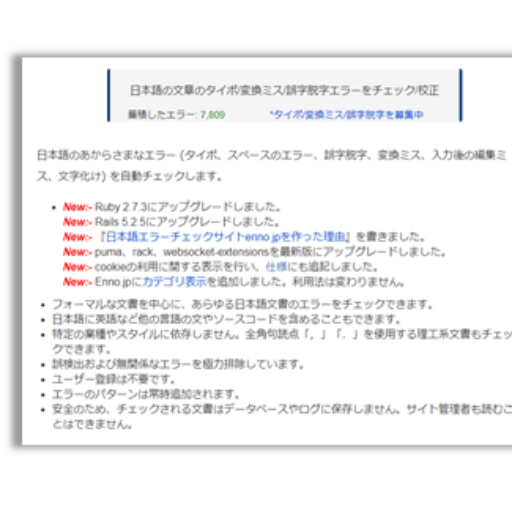
校正機能が無料で使えるツール『Enno』のご紹介です。
インターネット上で文章を張り付けて使います。
Ennoで校正する手順は以下のとおりです。
- 校正したい文章を張り付ける
- 『タイポ/変換ミス/誤字脱字エラーをチェックする』をクリック
- 結果の表示
手順をそれぞれ説明しますね。
1.校正したい文章を張り付ける
画面右側の空白部分に、作成した文章を張り付けます。
または直接入力も可能です。
2.『タイポ/変換ミス/誤字脱字エラーをチェックする』をクリック
『タイポ/変換ミス/誤字脱字エラーをチェックする』をクリックします。
3.結果の表示
画面上部にチェックの結果が表示されます。
このように無料で手軽に使えるのがいいですね。
日本語校正サポート
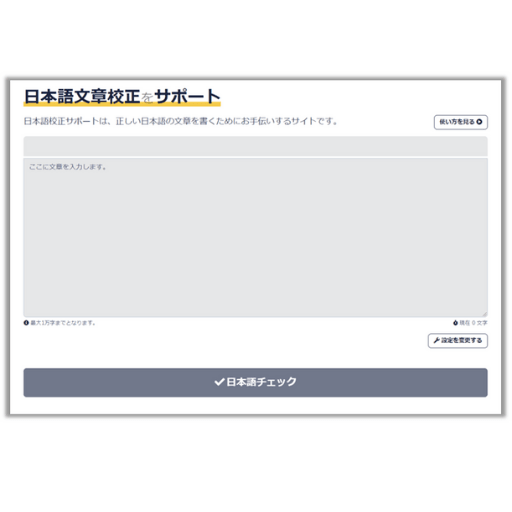
こちらも無料ツールの『日本語校正サポート』です。
使い方は以下のとおりです。
- 校正する文章を張り付け
- 『日本語チェック』をクリック
- 結果表示
それぞれの手順説明です。
1.校正する文章を張り付け
『ここに文章を入力します』のところに、校正する文章を張り付けるか直接入力します。
最大1万字までの制限がありますので注意しましょう。
2.『日本語チェック』をクリック
『✓日本語チェック』をクリックします。
3.結果表示
『✓日本語チェック』の下に結果が表示されます。
こちらのツールも手軽に使うことができますね。
Tomarigi
この校正ツール『Tomarigi』は青山学院大学が開発しました。
パソコンにインストールして利用します。
インストールから起動までの流れは以下のとおりです。
- 『Tomarigi v325』をクリックしてインストール
- 『Tomarigi0325.zip』を開く
- Tomarigiを起動
『Tomarigi v325』をインストール
『Tomarigi v325』をクリックします。
クリックすると『Tomarigi0325.zip』という名称のZip形式のフォルダがパソコンにインストールされます。
『Tomarigi0325.zip』を展開
インストールした『Tomarigi0325.zip』のフォルダをクリックします。
次にアプリケーションファイルの『Tomarigi3』をクリックしましょう。
ここで『展開してください』の表示がでたら指示に従ってクリックです。
Tomarigiを起動

『Tomarigi3』をクリックするとTomarigiが起動します。
起動したら使うことができます。
Tomarigiはなかなか評判のよいツールです。
ぜひ使ってみてくださいね。
文賢(ぶんけん)
有料の校正ツール『文賢』があります。
推敲や校閲をしてアドバイスしてくれる機能もあります。
このアドバイスでは自分では思いつかない表現もあり、いい勉強になりますね。
通常プランの料金は以下のとおりです。
| 費用内訳 | 料金 |
|---|---|
| 初期費用 | 初期費用11,880円(税込) |
| 月額費用 | 月額費用2,178円(税込) |
次に購入方法をご紹介しますね。
なお、以下が文賢の購入方法です。
- 『文賢』のご利用の流れにアクセス
- 『申し込みフォーム』に入力
- 『ライダーストアアカウント』の本登録
- 『文賢ユーザー』の作成
それぞれご説明します。
1.『文賢』のご利用の流れにアクセス
『文賢|ご利用の流れ』にアクセスしましょう。
こちらに料金プランについての記載もあります。
2.『申し込みフォーム』に入力
申し込み者の情報を入力しましょう。
このとき、支払いはクレジットカードまたは銀行振込のどちらかを選択します。
3.『ライダーストアアカウント』の本登録
『ライダーストアアカウント』の本登録をおこないましょう。
支払い完了後にメールが届きます。
届いたメールのURLから本登録をします。
4.『文賢ユーザー』の作成
『文賢オーナー画面』にログイン後、『文賢ユーザー』の作成をおこないましょう。
『ライセンスのユーザー管理』の画面で設定します。
この設定が完了後、文賢が使えるようになりますよ。
サポートも充実して安心です。
全部で5つのツールをご紹介しました。
校正ツールを使うと誤字脱字のチェックがラクになります。
ぜひお気に入りのツールで誤字脱字をチェックしてくださいね。
なぜ文章に誤字脱字が発生するのか?
誤字脱字が発生するのには理由があるのです。
理由を知れば、誤字脱字の発生を防いだり、減らすことができます。
誤字脱字の発生原因として多いものが次の3点です。
- 文字が違う
- 文法が違う
- 語彙力の不足によるもの
どういうことか、それぞれご説明します。
文字が違う
文字が違うミスはよくあります。
ほとんどがタイピングミスです。
このミスはタイピングをする場合、指の癖によるところが大きいでしょう。
入力方法がタイピングではない場合は入力文字のチェック不足ですね。
タイピングをする場合は人それぞれに指の動きの特徴があります。
この自分の癖を知って改善しましょう。
タイピングテストで苦手な指を知る
タイピングテストで苦手な指を知りましょう。
手軽にできるタイピングテストのサイト『インターネットでタイピング練習e-typing』がおすすめです。
このサイトで『腕試しレベルチェック』をおこなうと診断結果としてタイピングレベルと苦手な指のキーがわかります。
苦手な指がわかれば、同じサイトの『今日の指トレ』で練習するのもいいですね。
そして次回からは苦手な指を意識して入力することで癖を直していくことができます。
地道な練習となりますが、苦手な指を克服したときには入力がとってもラクになりますよ。
ぜひ利用してみてください。
文法が違う
文法が違っている場合には次の2通りがあります。
- うっかりミス
- 思い込みのミス
うっかりミスは気がつけば直せます。
しかし思い込みのミスはやっかいです。
思い込みのミスは間違っていても「それは正しい」と信じて疑いもしません。
このことから自力のチェックだけでミスを防ぐのは難しいのです。
ツール利用や、校正専門の人にチェックしてもらうことで防ぎましょう。
語彙力の不足によるもの
語彙力が不足していると、作れる文章に限界がでてきます。
言葉の知識量で作れる文章が決まるからです。
知っている言葉が多いほど、伝わる文章が作りやすくなります。
できることなら語彙力は鍛えたいものですよね。
語彙力を増やすには『取り入れて実際に使う』ことです。
『取り入れる』ことにおすすめの本をご紹介しますね。
| 事項 | 詳細 |
|---|---|
| 本のタイトル | 大人の語彙力ノート 誰からも「できる! 」と思われる |
| 価格 | 1,430円 |
36万部も突破したベストセラーです。
本で言葉をインプットし、実際に使ってみるのがおすすめですね。
チェックの基本!誤字脱字の発生原因
誤字脱字の発生例として以下の5つがあります。
- 入力ミス
- 漢字違い
- 熟語の覚え違い
- 単語の使い方が違う
- 送り仮名不足
入力ミス
入力ミスはほとんどの人が経験していることでしょう。
パソコンのキーボードは正直で、打ったまま表示しますよね。
| 正しい入力 | 誤字 |
|---|---|
| 誤字 | g字 |
実際にこのようなことは多く発生してしまいます。
入力しながらその都度しっかり文字をチェックし、見つけたらすぐ直すのが一番です。
それでも見逃してしまう可能性を考えて、作成後もしっかりチェックしましょう。
漢字違い
誤変換による漢字違いもよくあります。
| 正しい入力 | 誤変換 |
|---|---|
| 校正 | 構成 |
このような誤変換も変換中からよくチェックする必要があります。
変換中だけでなく文章の作成後も全体を通してしっかりチェックしましょう。
熟語の覚え違い
熟語の覚え間違いは『思い込み』でもあります。
| 正しい入力 | 誤変換 |
|---|---|
| 興味津々 | 興味深々 |
熟語の間違いの大部分は校正ツールが指摘してくれます。
ぜひMicrosoftのWordなどの校正ツールを使ってみてください。
単語の使い方が違う
本来の意味とは間違って覚えていることがあります。
次は間違いとしてよくある例です。
| 正しい使い方 | 間違った使い方 |
|---|---|
| おかしすぎて思わず吹き出してしまう | あきれて笑えない、笑いを失う |
このような間違いも思い込みです。
自分が使っている言葉を正しく覚えているのか疑うことを意識しましょう。
とくに大勢の人に向けての文章を作成する場合は、ひとつひとつ意味を再確認するのもいいですね。
送り仮名不足
送り仮名不足のミスがあります。
普通にタイプしている場合には起こりにくいことです。
例えば、修正するときに隣の字まで不要な修正をしてしまうなどがあります。
| 正しい入力 | 間違い |
|---|---|
| 教わる | 教る |
このような事例が実際によくあります。
修正したときは都度、その文章をしっかりとチェックしましょう。
このように誤字脱字の発生原因を紹介しましたが、さまざまな要因があります。
『自力で防げるもの』、『校正ツールで防げるもの』、『校正専門に依頼しないと解決できないもの』がありますね。
誤字脱字の発生する理由を知って、それぞれに合った解決策を考えましょう。
文章や文字の誤字脱字を発生させない心得
誤字脱字を発生させない心得を持ちましょう。
その心得3つをお伝えしますね。
- 書きながら推敲をする
- 校正専門の人間を雇う
- 2重3重の校正をおこなう
書きながら推敲をする
書きながら推敲しましょう。
書きながら推敲をすると、正しく書く意識が習慣となっていくからです。
執筆後に誤字脱字のチェックをする際は、間違いが少なくなり時間短縮にもなります。
このような理由から、書きながら推敲をすることは本当におすすめです。
校正専門の人間を雇う
校正専門の人を雇ってみましょう。
人間はツールでは不可能な校正ができるからですね。
ツールでは一文ずつ切り離した校正です。
それに対し、校正専門の人は文章全体の意味を考えながら校正します。
したがって、校正専門の人にしっかりとチェックしてもらうといい勉強にもなるのですね。
クラウドワークスなどのクラウドソーシングでも『校正』で検索するとたくさんの依頼先があります。
ぜひ利用してみましょう。
2重3重の校正をおこなう
2重3重の校正をおこないましょう。
複数回の校正でやっと気がつく誤りもあるからです。
そして校正は方法を変えながらおこないましょう。
違う方法で校正をすることにより、気がつく間違いもあるからです。
このように、方法を変えながら、最低でも2重3重としっかり校正をおこないましょう。
まとめ|誤字脱字の見つけ方はたくさんある
この記事で、誤字脱字の発生原因がわかりましたね。
これからWebライターとして文章を作るのであれば、誤字脱字はゼロにしたいですよね。
記事で紹介したように、誤字脱字を防ぐことや、効率よくチェックする方法はきっと役立ちます。
実際に、誤字脱字の有無は仕事の信用度として影響します。
これからWebライターとして仕事を増やしていきたいのであれば、誤字脱字をゼロにする心構えをしっかり持ってくださいね。



